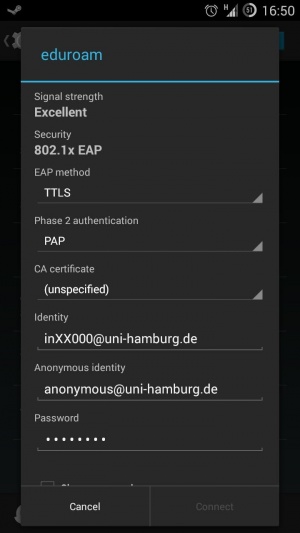Eduroam (WLAN)
Generelles
Achtung: Das Netzwerk mit der SSID UHH-WPA wird abgeschaltet! Deshalb ab nun Zugang per eduroam, alternativ via UHH und VPN.
Internetzugang per WLAN sollte über das eduroam-Netz erfolgen, da ihr so an den meisten anderen Hochschulen automatisch WLAN Zugriff habt und gleichzeitig das VPN entlastet wird. Falls eduroam nicht funktioniert oder ihr keinen RRZ Account habt, könnt ihr euch über die SSID UHH per VPN ins Internet einwählen.
Auch Gäste, deren Universitäten Mitglied im eduroam-Verbund sind, können sich mit dem WLAN eduroam verbinden. Infos zur Einrichtung gibt es von der Heimat-Universität.
Man kann auch die Informatikums- und RRZ-Accounts über eduroam nutzen - neuerdings auch am Ikum und an der gesamten Uni und an jedem Standort, der eduroam unterstützt. Das Beste daran ist, dass die Config von überall gleich sein sollte. Funktioniert sie so wie unterhalb dokumentiert an einem Standort nicht, ist das höchstwahrscheinlich eine Fehlkonfiguration vor Ort.
Konfiguration
Mit diesen Daten könnt ihr euer Windows, Mac OS oder Linux System konfigurieren.
- Sicherheit: WPA & WPA2 Enterprise
- Authentifizierung: Tunneled TLS
- Anonyme Identität: anonymous@uni-hamburg.de
- CA-Zertifikat: das oben heruntergeladene Telekom Rootzertifikat (unter Ubuntu liegt es schon unter /etc/ssl/certs/Deutsche_Telekom_Root_CA_2.pem)
- Innere Authentifizierung: PAP
- Benutzername: Deine RRZ-Kennung + '@uni-hamburg.de' (also z.B. 'intx123@uni-hamburg.de')
- Passwort: Dein RRZ-Kennwort (Achtung: nicht das Kennwort der Informatik-Kennung!)
Unter Android sieht das dann so wie auf dem Bild rechts aus.
Android Problem - Zertifikat nicht wählbar
Unter Android 4.1 ist das Telekom Zertifikat zwar installiert, man hat allerdings keinen Zugriff aus der WLAN-Konfiguration heraus. Aus diesem Grund lädt man sich das Telekom Zertifikat einfach auf die SD-Karte. Hier gibt es das z.B. vom RRZ: https://www.rrz.uni-hamburg.de/fileadmin/internet_kommunikation/g_rootcert.crt Falls du das Zertifikat woanders herholst, achte darauf, dass die Endung .crt sein muss. Anschließend kann man über Menü / Sicherheit / Zertifikate von SD-Karte importieren das Zertifikat importieren. Nun kann man das Zertifikat in dem Konfigurationsdialog auswählen.
- Spätestens ab Android 4.4 KitKat braucht man das nicht mehr tun!**
netctl config
Hier eine fertige Konfiguration für netctl (Arch Linux)
Description='eduroam' Interface='wlp3s0' Connection='wireless' IP='dhcp' ESSID='eduroam' Security='wpa-configsection' WPAConfigSection=( 'ssid="eduroam"' 'key_mgmt=WPA-EAP' 'eap=TTLS' 'proto=WPA RSN' 'identity="inum042@uni-hamburg.de"' 'anonymous_identity="anonymous@uni-hamburg.de"' 'password="arnorolf"' 'ca_cert="/etc/ssl/certs/Deutsche_Telekom_Root_CA_2.pem"' 'phase2="auth=PAP"' )
wpa_supplicant.conf
Für wpa_supplicant Nutzer und Fans hier die wpa_supplicant.conf
network={
ssid="eduroam"
key_mgmt=WPA-EAP
eap=TTLS
proto=WPA RSN
phase2="auth=PAP"
anonymous_identity="anonymous@uni-hamburg.de"
identity="inum042@uni-hamburg.de"
password="foobar"
ca_cert="/etc/ssl/certs/Deutsche_Telekom_Root_CA_2.pem"
}